الشبكات الخاصة الافتراضية (الشبكات الخاصة الافتراضية - الموجز VPN) هل تكنولوجيات الاتصالات الكمبيوتر آمنةعلى أساس الشبكات العامة (وتستخدم هذه عادة في الشركة). وقد تم تصميم تقنية VPN على وجه التحديد لخلق الشبكة العامة o الشبكة الفرعية الخصوصية مماثلة لتلك التي الشبكات الخاصة لديهم إمكانية الحصول على المستخدمين المصرح لهم فقط، والتي لا يمكن الاتصال (عن قصد) مع مستخدمين آخرين أو الشبكة العامة التي تم تصميمها VPN مقرها. باختصار، الشبكات الخاصة الإفتراضية مساعدة المستخدمين على تأمين نقل البيانات وأيضا من خلالها يمكن الوصول إلى مختلف المواقع cu محدود في بعض البلدان / المناطق.

المستخدمين Windows 8 الذين يريدون خلق مثل هذه الشبكات أو لزيادة معلومات السلامةأو من أجل تصفح التخفي الإنترنتأو ما إذا كان لتكون قادرة على الوصول إلى بعض المواقع المقيدةيمكن اتباع الإرشادات أدناه لمعرفة كيف يمكنني تعيين VPN قدم نظام التشغيل.
كيفية ضبط VPN في Windows 8
- فتح بدء الشاشة ونوع VPN، ثم حدد Settings (الجانب الأيمن من الشاشة) وانقر على النتيجة انشاء شبكة (VPN) اتصال خاصة ظاهرية
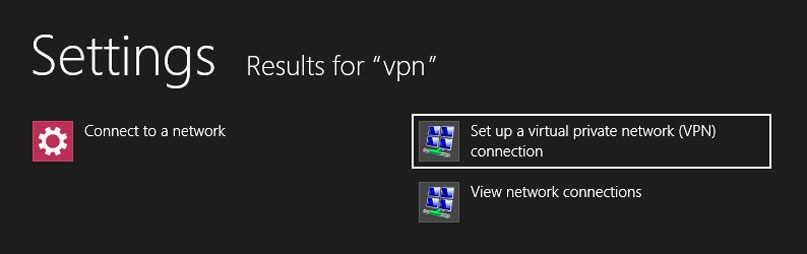
- في النافذة المفتوحة، أدخل عنوان VPN (هذا هو التي يقدمها ISP ان كنت قد اخترت لVPN) ثم اسما لاتصال VPN وانقر على زر إنشاء
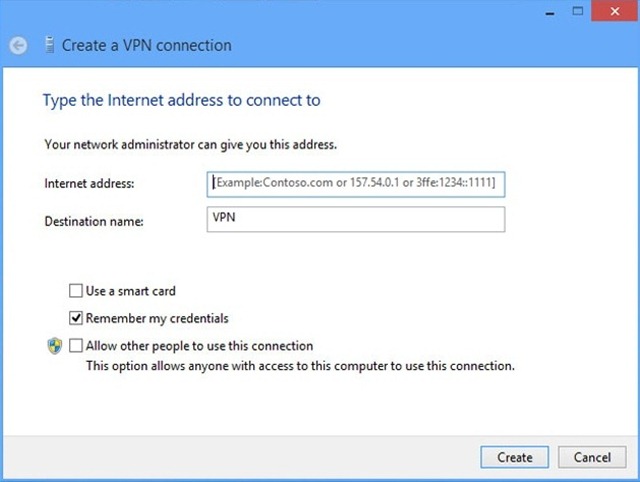
- بعد إنشاء اتصال VPN، انقر على رمز الشبكة سيستراي، ثم انقر على التواصل تحت VPN جديدة عرض
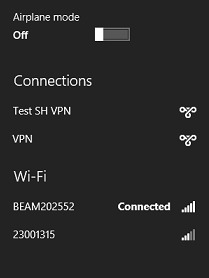
- دخول المستخدم si كلمة المرور (الموردة مزود VPN) وانقر OK
مرة واحدة في حالة الشبكة هو متصل، يمكنك التمتع التصفح الآمن والخاص الانترنت. التمتع به!
ملاحظة: العناوين لرسم اضافي الشبكات الخاصة الإفتراضية المقدمة من قبل مقدمي المعتمدين لديها. إذا كنت مهتما في خدمات VPN مجانا، اضغط على هذا الرابط.
STEALTH SETTINGS - كيفية إعداد اتصال VPN في Windows 8